u盘怎么把电脑文件拷贝下来 拷贝电脑文件到U盘步骤
更新时间:2024-04-27 17:46:11作者:yang
在日常工作和生活中,我们经常会遇到需要将电脑中的文件拷贝到U盘的情况,U盘作为一种便捷的存储设备,可以帮助我们在不同设备间传输文件。要将电脑文件拷贝到U盘,首先需要插入U盘到电脑的USB接口中,然后打开电脑的文件资源管理器,找到要拷贝的文件并右键点击选择复制或剪切,接着打开U盘的文件夹,右键点击选择粘贴即可完成文件拷贝的操作。这样简单的步骤可以让我们轻松地将电脑文件保存到U盘中,方便随时携带和使用。
具体步骤:
1.首先需要了解U盘的文件系统是FAT或FAT32(不能写入超过4G的单个文件),需要将U盘格式化成NTFS的分区格式。若单个文件不超过4G无需格式化文件系统格式。
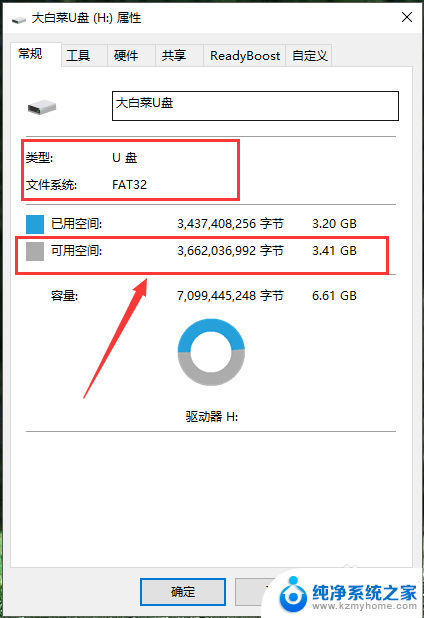
2.在我们的台式电脑或笔记本USB接口处插入(分2.0与3.0)U盘,如图。

3.之后确认电脑已识别插入U盘,如图。确认需要拷贝文件大小是否满足U盘剩余空间,若不满足拷贝时会提示“磁盘空间不足”无法拷贝。
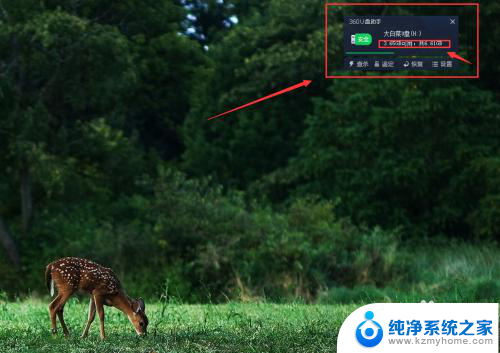
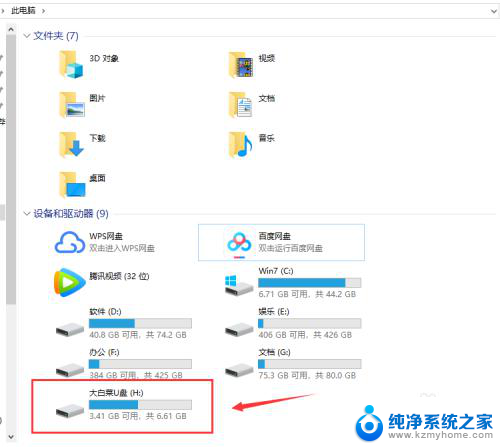
4.方法一:选择我们要拷贝的文件,选中之后鼠标右键。在打开层选择“发送到”,然后选择到我们的U盘(如:大白菜U盘)。
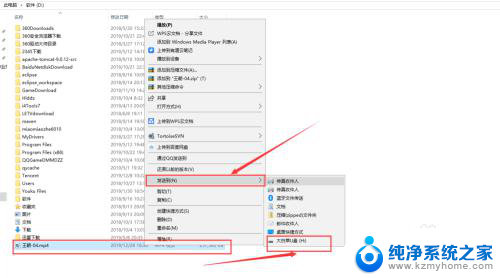
5.方法二:选择我们要拷贝的文件,选中之后鼠标右键。在打开层选择“复制”,然后到我们的U盘目录空白处鼠标右键打开层选择“粘贴”。
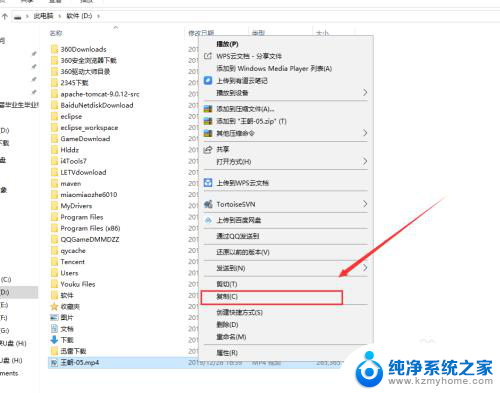
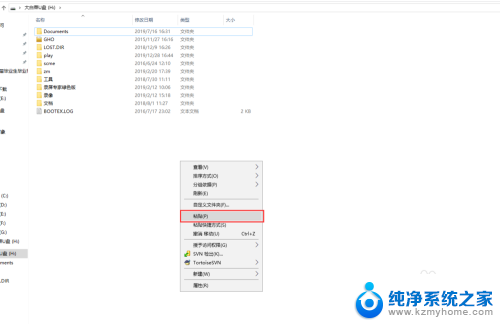
6.等待文件拷贝完成,如图。
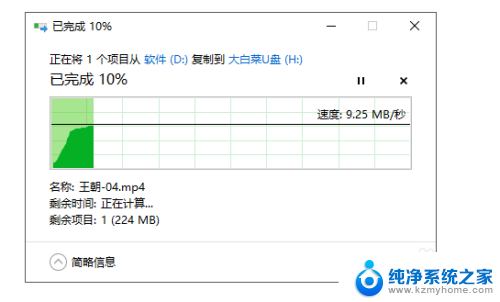
以上就是如何将电脑文件复制到U盘的全部内容,如果您遇到相同的问题,可以参考本文中介绍的步骤进行修复,希望对大家有所帮助。
u盘怎么把电脑文件拷贝下来 拷贝电脑文件到U盘步骤相关教程
- 电脑怎样拷贝文件到u盘 文件拷贝到U盘的步骤
- 怎么把文件拷到u盘 怎样把电脑文件拷贝到U盘
- u盘如何拷贝大于4g文件 U盘拷贝文件超过4G怎么办
- u盘里的文件如何拷贝到电脑上 怎样把U盘中的文件复制到电脑上
- mac不能往u盘拷东西 Mac拷贝文件到移动硬盘失败怎么办
- u盘文件太大不能拷贝 文件太大无法复制到U盘解决方法
- 如何将桌面软件拷贝到u盘 如何将电脑上的软件复制到U盘
- 如何把u盘里的东西拷到电脑里 怎样把U盘的文件导入到电脑
- 怎么把文件放进u盘里 电脑文件储存U盘步骤
- 怎样把优盘上的文件拷到电脑上 U盘文件如何传输到电脑上
- word 文档怎么设置成excel word如何导入excel
- mobi的文件怎么打开 mobi文件如何打开
- 手提电脑键盘解锁按哪个键 笔记本电脑键盘密码忘记了怎么打开
- 电脑键盘灯怎么一直亮 笔记本键盘灯如何设置长亮
- 如何破解不允许截屏 解除应用截屏限制的方法
- 新电脑c盘扩容 电脑C盘空间不足如何扩容
电脑教程推荐